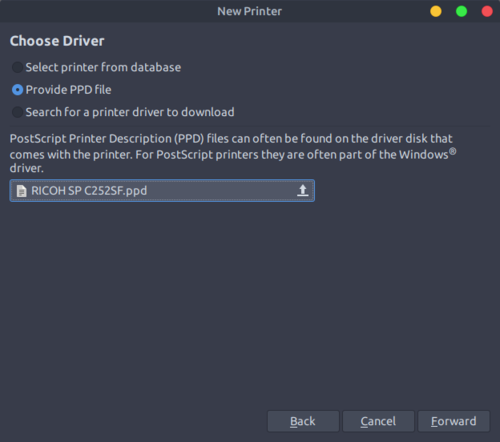Usando Drivers de Impressoras para MacOS no Ubuntu
Publicado por Patrick Costa da Silva em 08/12/2017
[ Hits: 2.478 ]
Usando Drivers de Impressoras para MacOS no Ubuntu
Algumas fabricantes oferecem drivers para Mac OS, esses por sua vez, podem ser simplesmente instaladores de "arquivos.ppd". Caso você esteja achando estranho, saiba que atualmente a Apple é a mantenedora e desenvolvedora do CUPS e que será provável encontrarmos "arquivos.ppd" para o Mac OS.
O que deveríamos achar estranho são as fabricantes não disponibilizarem de forma fácil os "arquivos.ppd". No caso que iremos abordar, será para a impressora Ricoh SP C252SF, para a qual conseguimos encontrar os "arquivos.ppd" dentro do "arquivo.dmg" e obtivemos sucesso no teste de impressão colorida.
Na página Download | Ricoh Asia Pacific, você pode pesquisar pelas impressoras, mais especificamente neste endereço SP C250SF/C252SF Downloads | Ricoh Global que podemos baixar os drivers para a Ricoh SP C252SF / SP C250SF. Observe que a partir do Mac OS X 10.8, que está sendo disponibilizado um instalador de "ppd". Baixe o instalador.
"Arquivos.dmg" são instaladores para Mac OS, os quais podem ser descompactados usando o 7z. O pacote que oferece essa ferramenta é o "p7zip-full" e pode ser instalado com o apt:
sudo apt install p7zip-full
Após instalado, use o comando 7z para descompactar o "arquivo.dmg" baixado.
Link para o manual do 7z: Ubuntu Manpage: 7z - A file archiver with highest compression ratio
7z x Per_MF4_RIC_Mac_PS_101.dmg
Obs.: a partir de agora, os caminhos podem ser diferentes, dependendo do "arquivo.dmg" baixado. O caminho que exploramos a seguir foi para a impressora anteriormente mencionada, mas para outras pode ser totalmente diferente. Vale a pena gastar tempo procurando os arquivos ppd, a recompensa no final é boa.
Após descompactar o arquivo "Per_MF4_RIC_Mac_PS_101.dmg", note que foi criada a pasta "PPD Installer" e dentro dela há um "arquivo.pkg" que precisa ser descompactado também:
cd PPD\ Installer/
7z x RICOH\ SP\ C250SF_SP\ C252SF.pkg
Após descompactar o "arquivo.pkg", verás que foi extraído o arquivo "Payload~", arquivo este que também precisa ser descompactado:
7z x Payload~
Após descompactar (sim, parece o filme "A Origem") o arquivo "Payload~", deve encontrar-se a pasta "Library". Após entrar em todas as subpastas, finalmente encontraremos os "arquivos.ppd":
cd Library/Printers/PPDs/Contents/Resources/
ls
RICOH SP C250SF.ppd RICOH SP C252SF.ppd
Uma vez em posse dos "arquivos.ppd", você pode indica-los no momento da instalação da impressora, como qualquer outro arquivo.ppd. Para que o "arquivo.ppd" esteja sempre disponível na lista de marcas e modelos compatíveis, devemos criar no diretório /usr/share/cups/model/ um diretório correspondente à marca, que neste caso é Ricoh e colocar os "arquivos.ppd" no mesmo. Observe o exemplo abaixo:
# mkdir Ricoh
# cd Ricoh
# cp /home/fulano/Downloads/PPD\ Installer/Library/Printers/PPDs/Contents/Resources/*.ppd .
Conclusão
Bom, é isso!Apenas para efeitos de demonstração, iremos mostrar onde está os "arquivos.ppd" para o modelo SP C340DN (esse modelo já possui os "arquivos.ppd" instalados no Ubuntu, por padrão). No link SP C340DN Downloads | Ricoh Global, podemos baixar o instalador de ppd para o Mac OS X 10.7 e superior.
7z x Ricoh_PS_Printers_Vol4_EXP_LIO_2.1.0.0.dmg
cd Ricoh_PS_Printers_Vol4_EXP_LIO_2.1.0.0/
Ricoh_PS_Printers_Vol4_EXP_LIO_2.1.0.0$ 7z x Ricoh_PS_Printers_Vol4_EXP_LIO_Driver.pkg
Ricoh_PS_Printers_Vol4_EXP_LIO_2.1.0.0$ cd ppds.pkg/
Ricoh_PS_Printers_Vol4_EXP_LIO_2.1.0.0/ppds.pkg$ 7z x Payload
Ricoh_PS_Printers_Vol4_EXP_LIO_2.1.0.0/ppds.pkg$ 7z x Payload~
Após descompactar o arquivo "Payload~", será extraído para a pasta corrente diversos arquivos nomeados com os modelos de impressoras. Embora não possuam a "extensão.ppd" no final do nome, são os "arquivos.ppd". Basta renomeá-los e usá-los (carece de testes).
Mudar senha no modo de recuperação
Executar comando na entrada e saída do Vim
Pagina de erro personalizada do Squid - Com direito a MySQL
Documentação GNU/Linux da IBM e preparação para a LPI
Nenhum comentário foi encontrado.
Patrocínio
Destaques
Artigos
Melhorando o tempo de boot do Fedora e outras distribuições
Como instalar as extensões Dash To Dock e Hide Top Bar no Gnome 45/46
E a guerra contra bots continua
Tradução do artigo do filósofo Gottfried Wilhelm Leibniz sobre o sistema binário
Conheça o firewall OpenGFW, uma implementação do (Great Firewall of China).
Dicas
Instalando o FreeOffice no LMDE 6
Anki: Remover Tags de Estilo HTML de Todas as Cartas
Colocando uma opção de redimensionamento de imagem no menu de contexto do KDE
Tópicos
Debian Bookworm para a versão beta Debian 13 Trixie (3)
Não consigo acessar os modos de desempenho (5)
Alguém pode me ajudar porfavor como executar comandos ao iniciar no i3... (2)
Top 10 do mês
-

Xerxes
1° lugar - 70.214 pts -

Fábio Berbert de Paula
2° lugar - 57.094 pts -

Clodoaldo Santos
3° lugar - 42.864 pts -

Buckminster
4° lugar - 23.687 pts -

Sidnei Serra
5° lugar - 23.303 pts -

Daniel Lara Souza
6° lugar - 17.390 pts -

Mauricio Ferrari
7° lugar - 17.091 pts -

Alberto Federman Neto.
8° lugar - 17.034 pts -

Diego Mendes Rodrigues
9° lugar - 15.662 pts -

edps
10° lugar - 14.320 pts
Scripts
[Shell Script] Script para desinstalar pacotes desnecessários no OpenSuse
[Shell Script] Script para criar certificados de forma automatizada no OpenVpn
[Shell Script] Conversor de vídeo com opção de legenda
[C/C++] BRT - Bulk Renaming Tool
[Shell Script] Criação de Usuarios , Grupo e instalação do servidor de arquivos samba